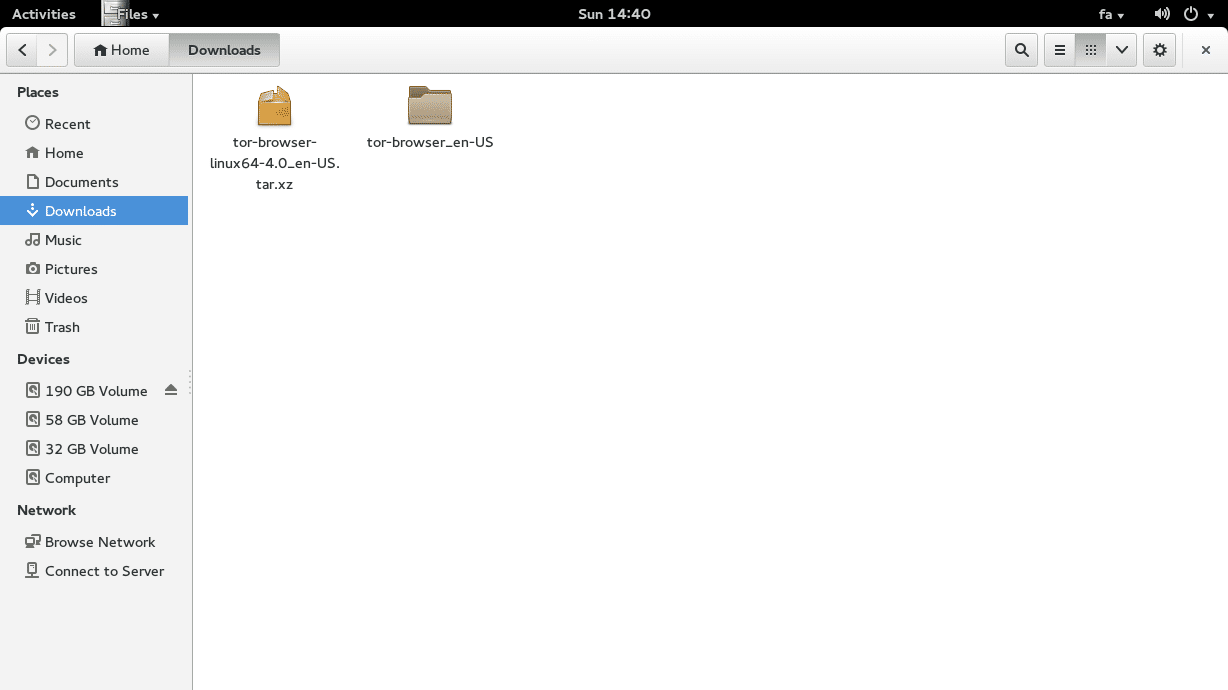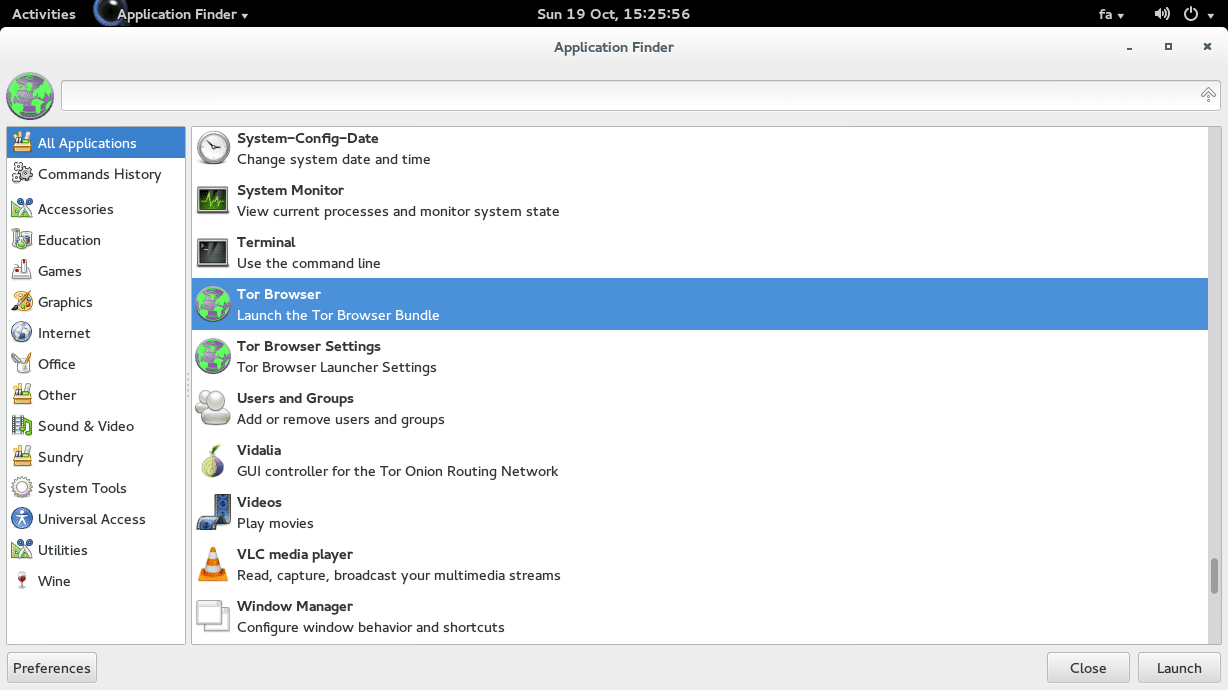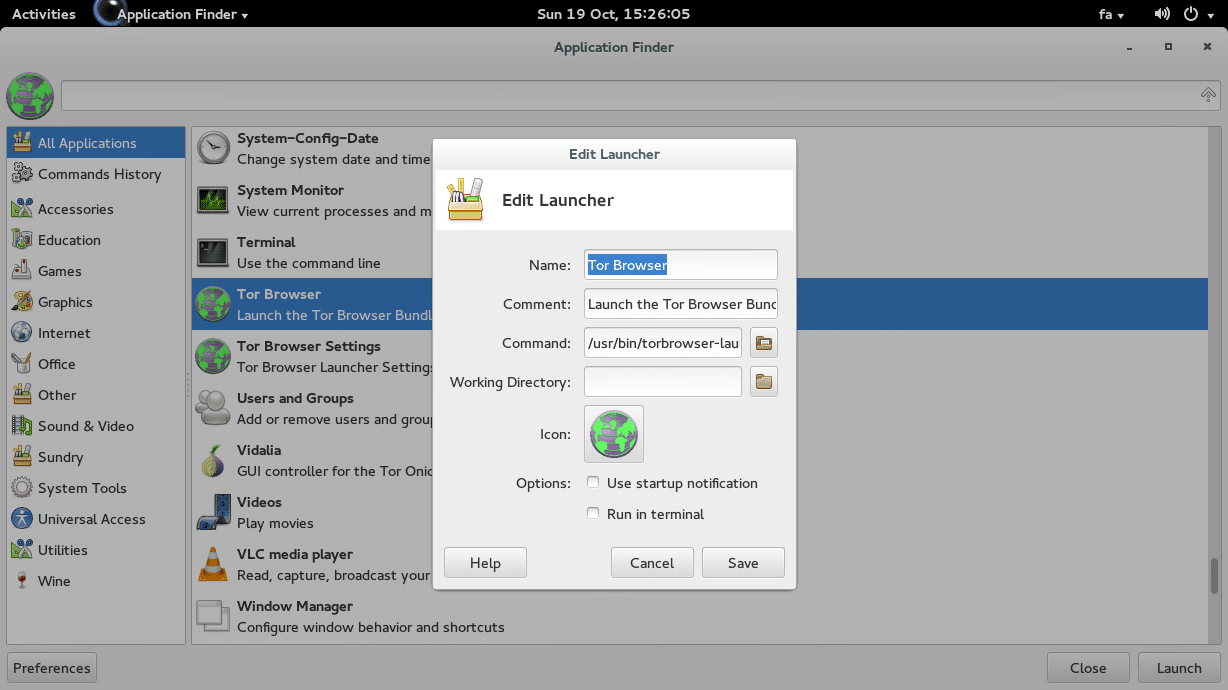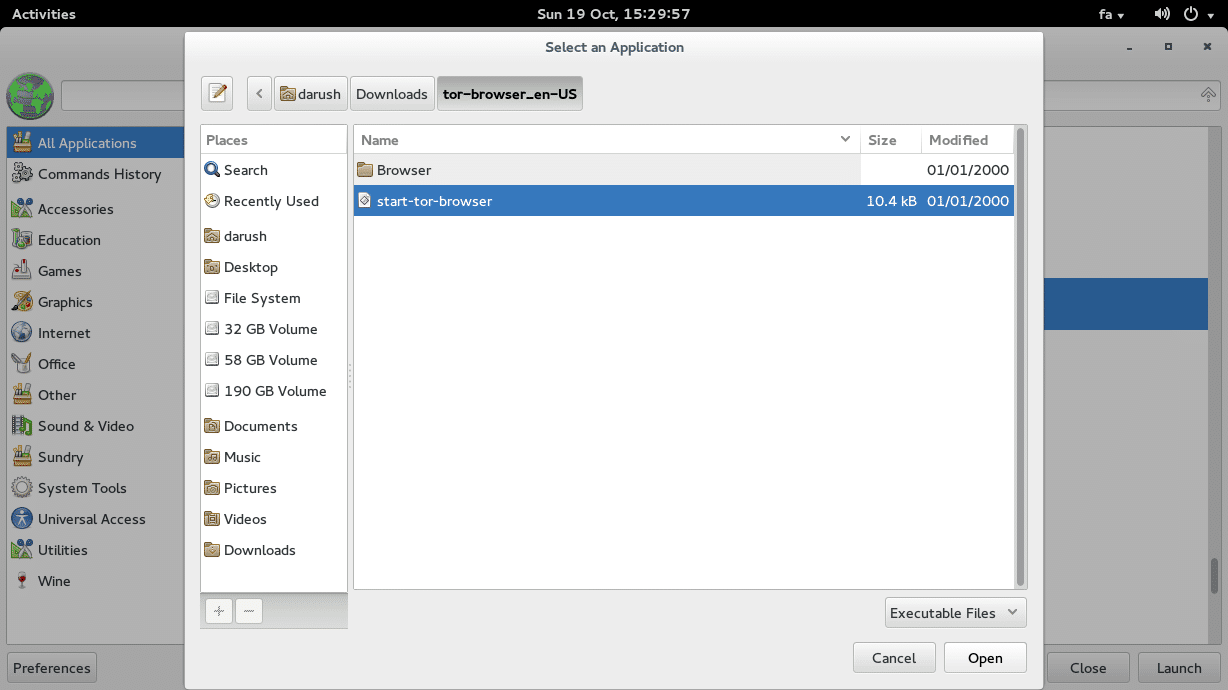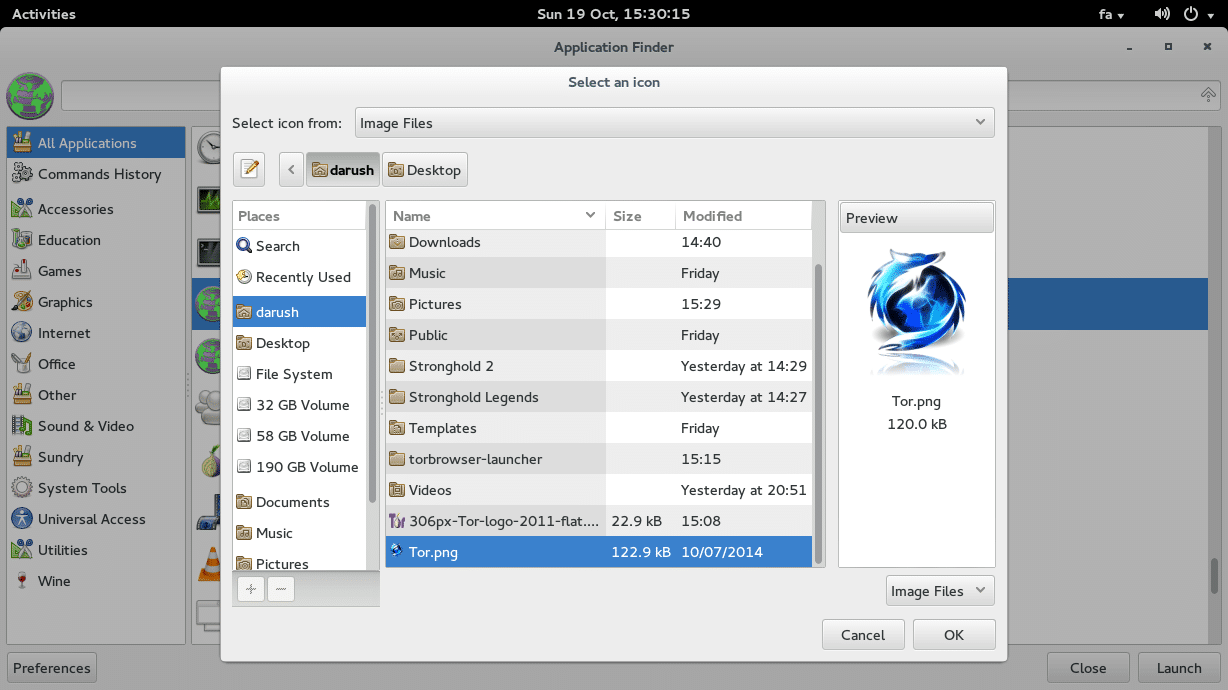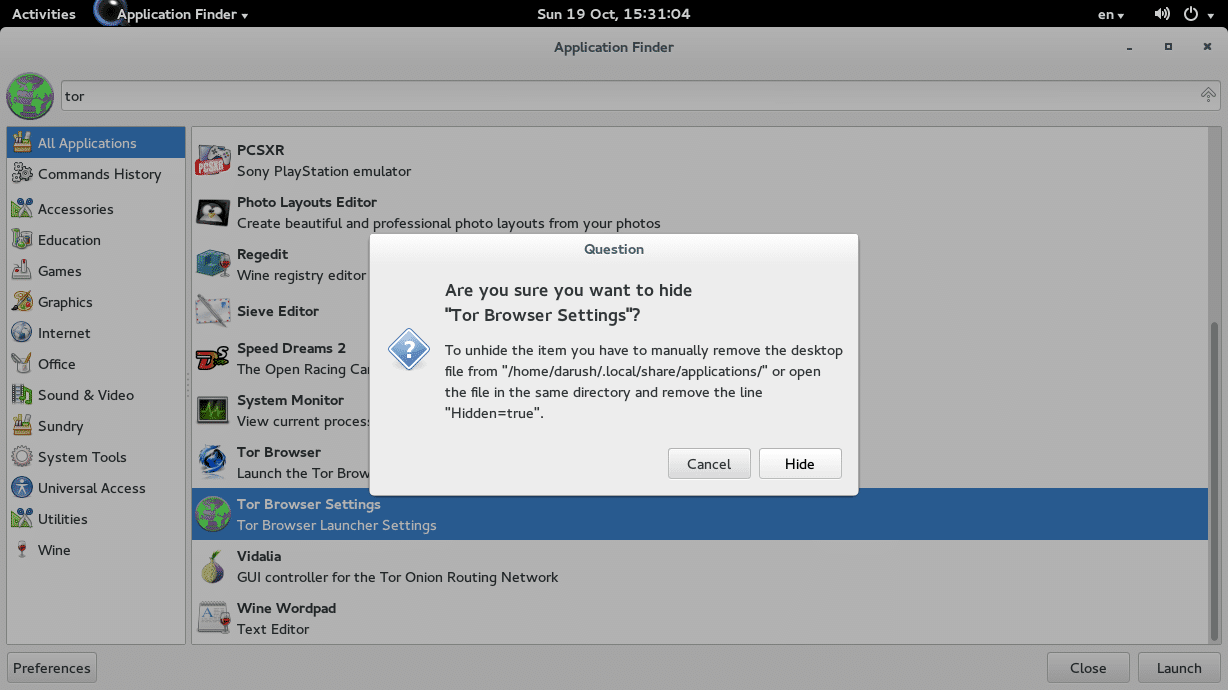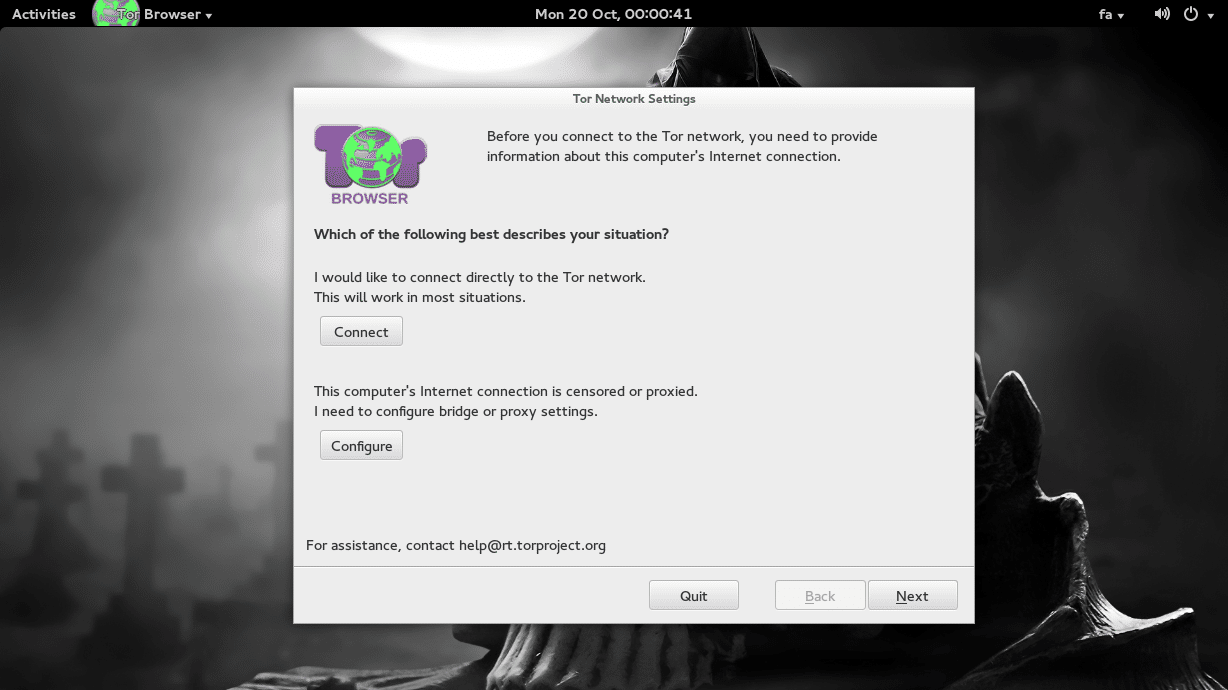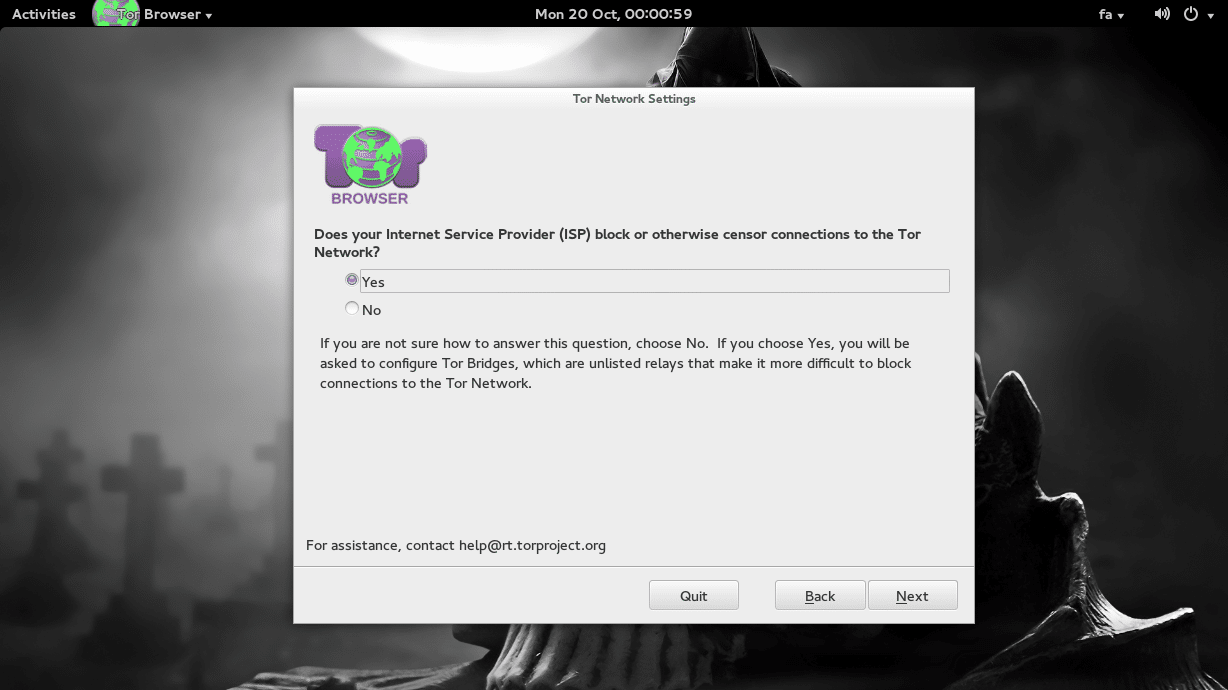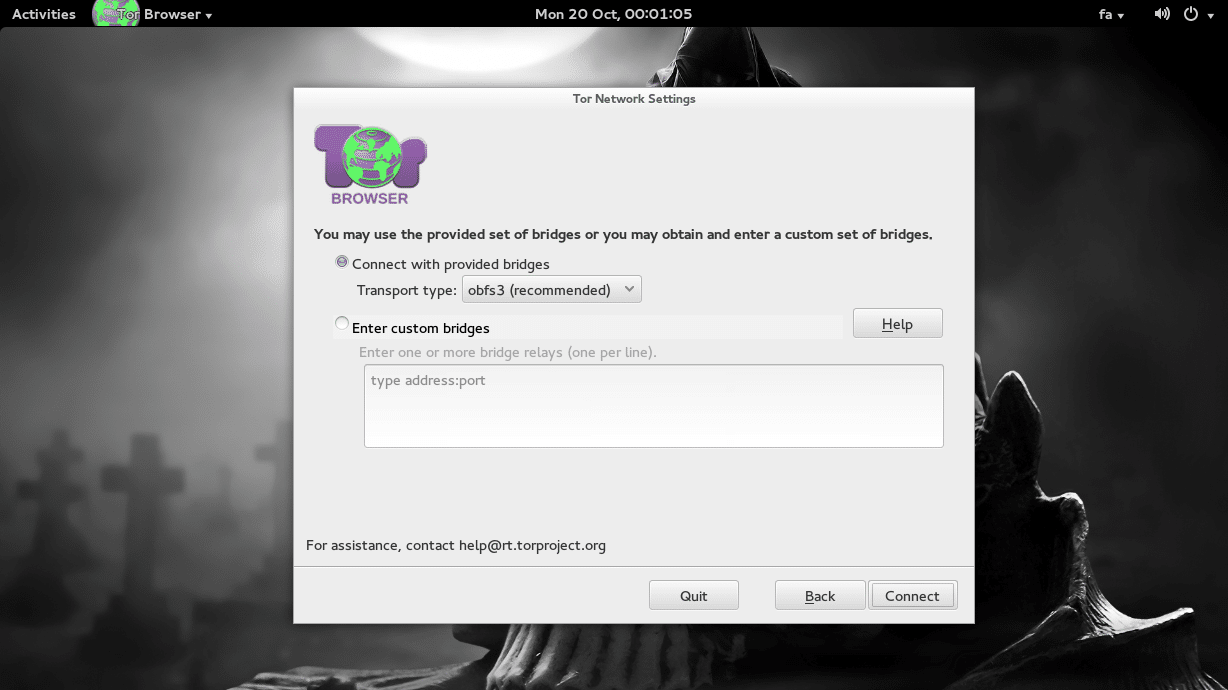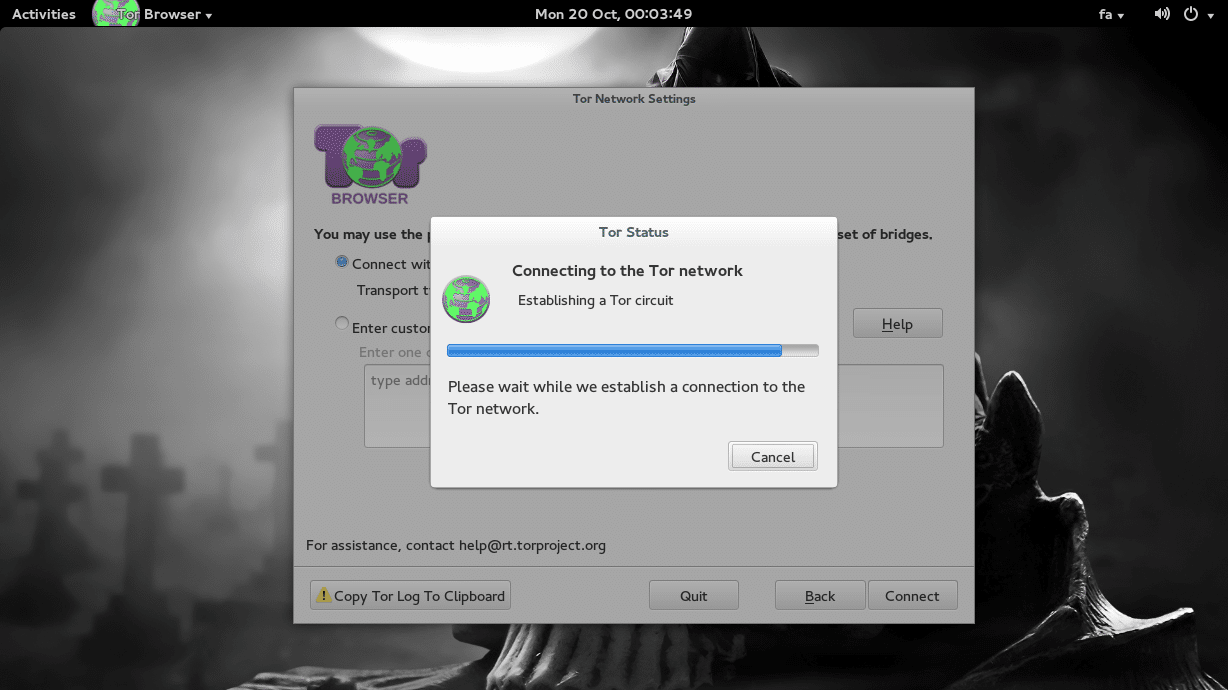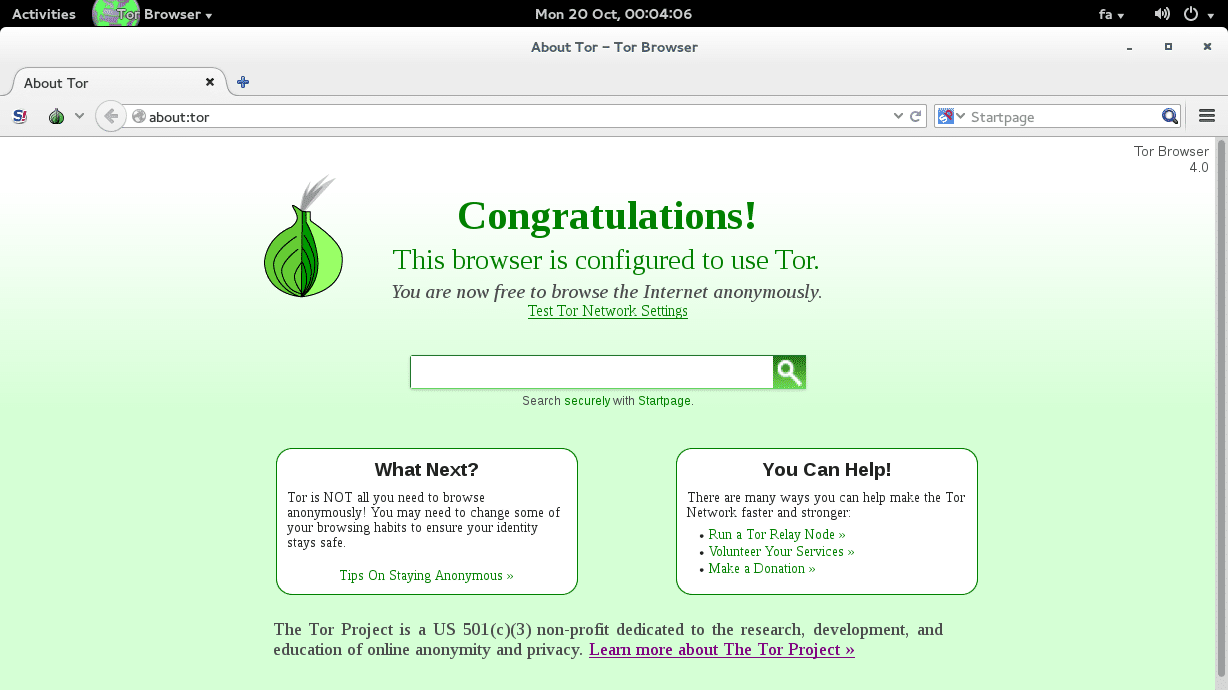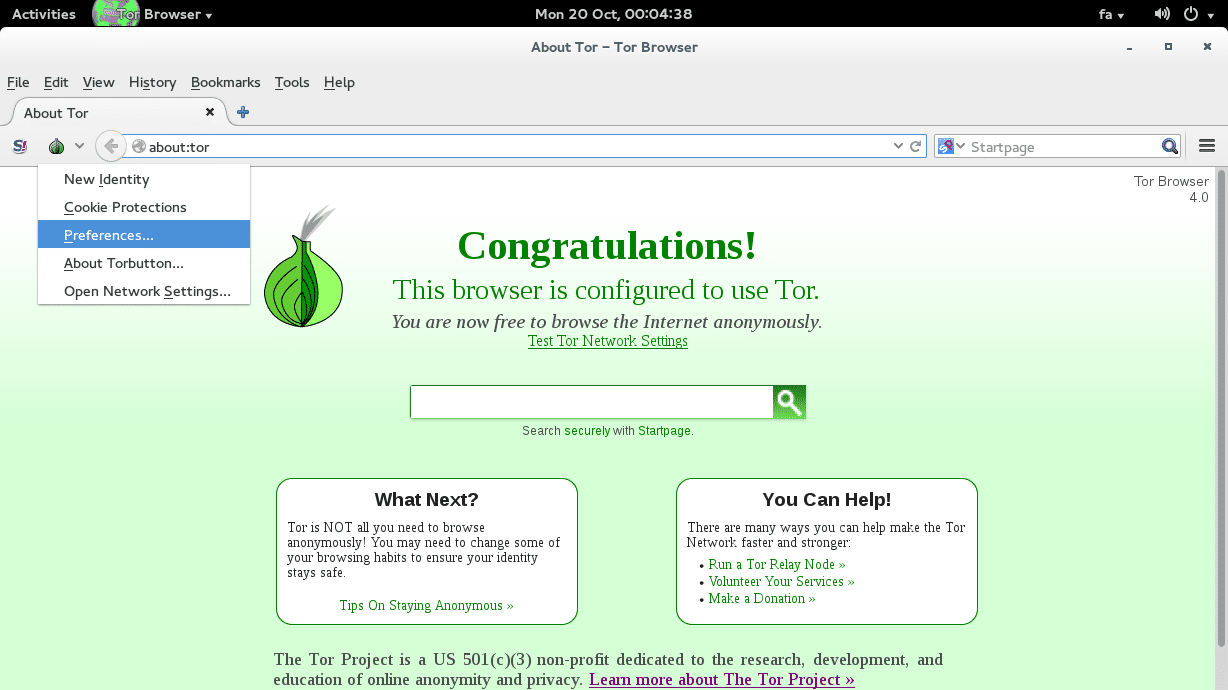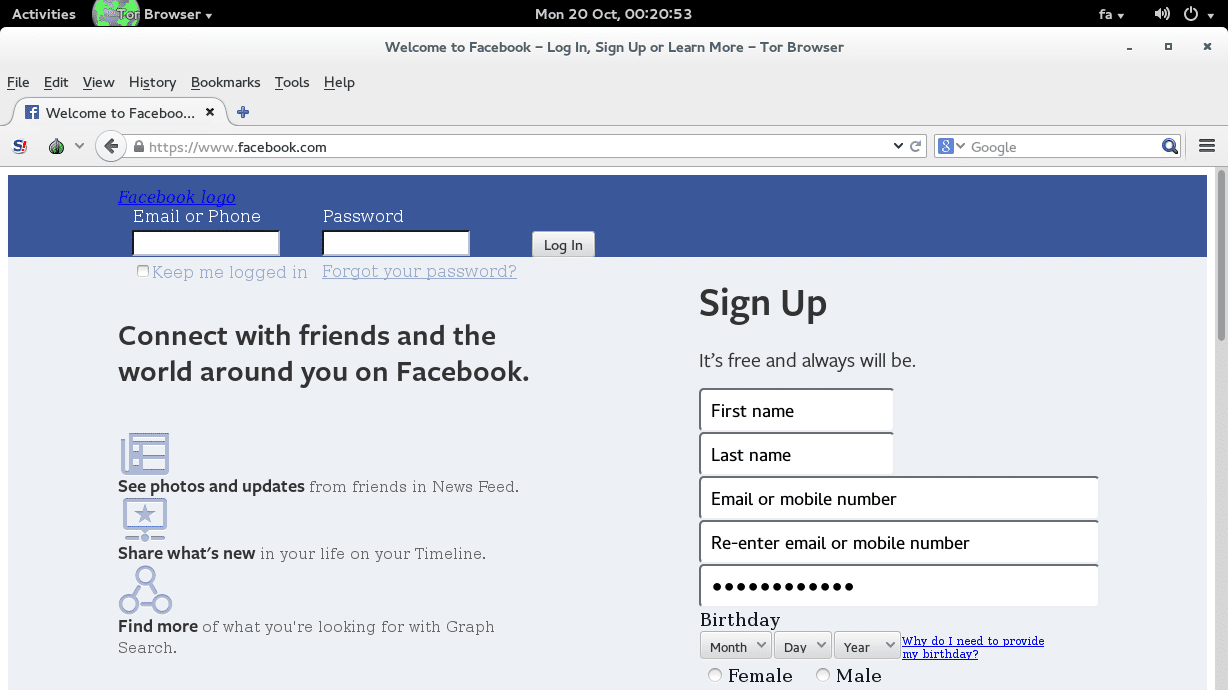نوشته شده توسط داریوش جعفری.
درود
تور سامانهای است که برای ناشناسی (ناشناس ماندن) کاربران در محیط اینترنت به کار میرود و از نرمافزار کارخواه و شبکهای از سرویس دهنده ها (سرورها) تشکیل شده و میتواند دادههایی از کاربران را مانند جایگاه و نشانی پروتکل اینترنت پنهان کند. بهره گیری از این سامانه ردگیری و شنود دادههای کاربر را به دست دیگران بسیار سخت میکند. این ردگیری و شنود میتواند در مورد بسیاری از فعالیتهای کاربر مثل وبگاههایی که بازدید کرده، پروندههایی که بارگیری و بارگذاری کرده، پیامهایی که از طریق نرمافزارهای پیامرسان ارسال یا دریافت کرده و هر گونه ارتباطاتی که در محیط اینترنت برقرار کرده، صورت پذیرد لذا میتوان گفت که این سیستم برای محافظت از آزادی کاربران و حفظ حریم خصوصی آنها در محیط اینترنت طراحی شدهاست. این نرمافزار، یک نرمافزار آزاد است و استفاده از شبکهٔ آن نیز رایگان است.
تور اولین نسخهٔ خود را در ۲۰ سپتامبر ۲۰۰۲ عرضه کرد. این نرمافزار از سیستم مسیریابی پیازی استفاده میکرد، که توسط آزمایشگاه تحقیقاتی نیروی دریایی آمریکا ایجاد شدهبود. وظیفهٔ اصلی آن ایجاد شبکهای امن برای مکالمات دولتی بود. پس از ایجاد تور، این پروژه توسط خبرنگاران، مخالفین حکومتها، سازمانهای اطلاعاتی و پلیس مورد استفاده قرار میگیرد. پشتیبانهای این نرمافزار نیروی دریایی آمریکا در سالهای اولیه و سپس ایافاف و بنگاه سخنپراکنی ایالات متحده در سالهای کنونی بودند. در عین حال این پروژه از محل کمکهای افراد نیز درآمد دارد.در سال ۲۰۱۰ این پروژه توسط بنیاد نرمافزارهای آزاد به عنوان پروژهٔ آزاد نمونه انتخاب شد دلیل آن کمکی که این نرمافزار به گروههای آزادیخواه در کشورهایی مانند ایران و مصر که با سانسور اینترنت دست و پنجه نرم میکنند.
این نرمافزار از مسیریابی پیازی استفاده میکند. یک نرمافزار بهجایی که به صورت مستقیم به ماشین مقصد متصل شود، به یک پروکسی مسیریاب پیازی وصل میشود. این پروکسی از طریق چند مسیریاب پیازی مسیر ناشناسی برای کاربر مبدا ایجاد میکند. هر مسیریاب پیازی فقط رایانهٔ قبلی و بعدی خود را میشناسد. در عین حال رایانهٔ اول برای هر مسیریاب در راه یک لایهٔ رمزنگاری به دادهٔ ارسالی ماشین مبدا اضافه میکند. پس از آن هر رایانه در راه لایهٔ خود را از دادهٔ ارسالی کم میکند و در پایان دادهٔ ارسالی به ماشین مقصد همان دادهٔ رمزنگاری نشدهاست. دادهٔ عبوری از مسیریابها برای هر مسیریاب متفاوت است و دلیل آن هم تفاوت در رمزنگاری میباشد، دلیل دیگر تفاوت، جلوگیری از ورود مسیریابهای جعلی در میان راه است. اگر در میانهٔ راه ارتباط قطع شود، دادهها بدون هیچ تاخیری روی هر مسیریابی که باشند، حذف میشوند.
برای اطلاعات بیشتر به ویکی پدیا مراجعه کنید.
آموزش نصب در سیستم عامل لینوکس :
ابتدا مرورگر tor رو با توجه به معماری سیستم عامل خودتون از لینک های زیر دانلود نمایید.
فایل رو در پوشه Downloads لینوکس ذخیره نمایید و آن را با استفاده از نرم افزار Archive Manager یا Ark از حالت فشرده خارج نمایید.
می توانید برای اینکار از دستور زیر با توجه به ۳۲ یا ۶۴ بیتی بودن سیستم عامل نیز استفاده نمایید.
#cd /home/user/Downloads
#tar -xvJf tor-browser-linux64-4.0_en-US.tar.xz
#tar -xvJf tor-browser-linux32-4.0_en-US.tar.xz
به جای user یوزرنیم خودتون رو وارد کنید.
برای اجرای مرورگر tor از دستورات زیر استفاده نمایید:
#cd /home/user/Downloads/tor-browser_en-US
#./start-tor-browser
خوب مرورگر نصب شده و با استفاده از دستورات بالا قابل اجرا می باشد. اما با ما همراه باشید تا برای مرورگر یک آیکن زیبا برای اجرای راحت طراحی کنیم.
برای اضافه کردن آیکن به میزکار دستورات زیر رو به ترتیب وارد نمایید:
#sudo yum -y install git python-psutil python-twisted pygame wmctrl gnupg fakeroot
#git clone https://github.com/micahflee/torbrowser-launcher.git
#cd torbrowser-launcher
#./build_rpm.sh
#cd dist
#rpm -ivh *.rpm
همانگونه که مشاهده می کنید آیکن های برنامه به میزکار اضافه شده اما برای اتصال آیکن به مرورگر به برنامه Aplication Finder نیاز خواهیم داشت که یکی از برنامه های پیش فرض میزکار xfce می باشد. برای اینکار شما نیاز به نصب میزکار xfce که حجم کمی داره خواهید داشت.
خوب با دستور زیر اقدام به نصب این میزکار نمایید:
#yum -y install @xfce
بعد از نصب میزکار برنامه Aplication Finder به منوی برنامه ها اضافه می شود. خوب برنامه رو باز کنید. آیکن Tor Browser رو پیدا کرده و برروی آن راست کلیک کرده و Edit رو انتخاب نمایید:
برروی علامت پوشه مانند در جلوی کادر command کلیک کرده و مطابق شکل زیر به مسیر /home/user/Downloads بروید و start-tor-browser رو انتخاب نمایید.
با اینکار مشخص می کنیم که آیکن مورد نظر چه برنامه ای رو اجرا خواهد کرد. خوب برای زیباتر شدن آیکن برنامه تصویر زیر رو ذخیره نمایید و روی تصویر آیکن در Aplication Finder کلیک کرده و این تصویر رو جایگزین آن نمایید.
همانند تصویر زیر:
یک آیکن اضافه هم با نام Tor Browers Setting هم به سیستم عامل اضافه شده برای حذف از میزکار وارد برنامه Aplication Finder شده و برروی آن راست کلیک نمایید و سپس Hide رو انتخاب نمایید.
خوب کار نصب و راه اندازی مرورگر تمام شده و حال به سراغ تنظیمات مرورگر می رویم.
مرورگر رو اجرا نمایید :
حال Configure رو انتخاب کرده و مطابق تصاویر زیر سوالات رو تیک زده و Next رو بزنید.
گزینه Connrct with provided bridges رو انتخاب کرده و سپس برروی Connect کلیک نمایید. و صبر کنید تا مرورگر به سرورهای مورد نظر متصل شود. دفعه اول ممکن است کمی طول بکشد اما در استفاده های بعدی سریعتر اجرا خواهد شد.
خوب حال مرورگر اجرا شده و به سراغ برخی از تنظیمات خواهیم رفت.
در قسمت بالای مرورگر راست کلیک کرده و Menu Bar رو انتخاب نمایید تا نوار منوی مرورگر به آن اضافه شود.
مطابق شکل زیر برروی فلش کنار نوار آدرس کلیک کرده و Preferences رو انتخاب نمایید.
به سربرگ Security Setting رفته و تیک کنار هر ۴ مربع رو برداشته و برروی ok کلیک نمایید.
حالا از منوی Tools گزینه Add-ons رو انتخاب کرده و NoScript رو انتخاب کرده و برروی Disable کلیک نمایید تا این افزونه غیرفعال شود.
حال از اینترنت آزاد و امن نهایت استفاده رو ببرید. توجه داشته باشید که مروگر Tor به دلیل اینکه ارتباط رو در چندین لایه رمز گذاری میکنه سایت هایی رو که برای دفعه اول بارگذاری می کنید رو با سرعت پایینتری باز میکنه اما در دفعات بعدی با سرعت بالایی می توانید از آن استفاده نمایید.
سخت بودن نصب و راه اندازی برخی از برنامه ها باعث زیبایی و لذت سیستم عامل لینوکس میشه. کمی وقت میگذارید اما در عوض هزینه های بی خودی برای سرویس های V-P-N صرف نخواهید کرد. هرگونه سوال و یا ایرادی بود مطرح بفرمایید تا بنده و سایر مدیران سایت پاسخگو باشیم.
نوشته آموزش نصب Tor Browser و استفاده آزاد از اینترنت اولین بار در لینوکس سیزن پدیدار شد.